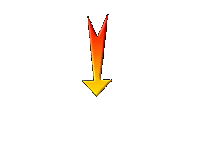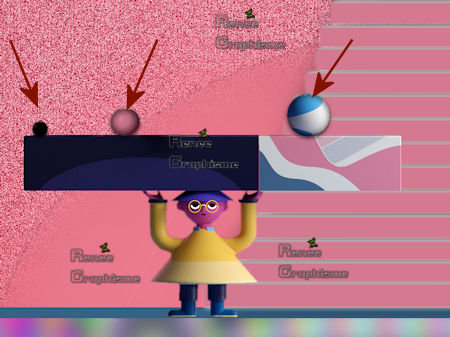|
Wir fangen die Lektion an
Conception
Géométrique/Geometrische Figuren

-Materialeigenschaften:Setze die VG-Farbe auf #d47990=1 – Setze die HG-Farbe auf #a62f4a= 7
- Erstellen Sie ein Vordergrund-Hintergrund Farbverlauf (Rechteckig ) mit diesen Einstellungen
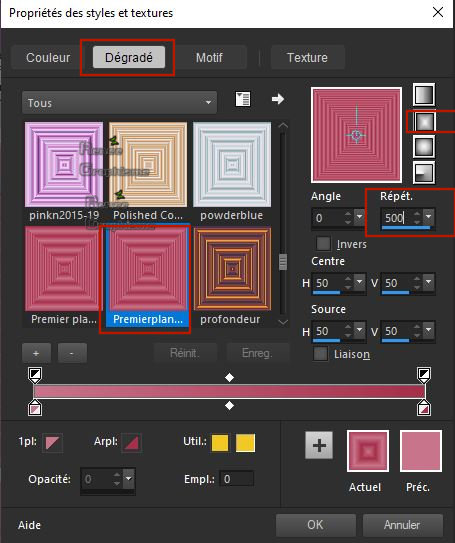
1. Datei: Öffne ein transparentes Bild
: 1190 x 1190 Pixels (Wir werden mit einem großen Format arbeiten.
Es ist dann einfacher mit diesem Tutorial zu arbeiten.
Ich werde es später anpassen )
2. Aktiviere Farbverlaufswerkzeug-Fülle die Ebene mit dem Farbverlauf
3. Effekte – Verzerrungseffekte-Pixeltransformation mit diesen Einstellungen
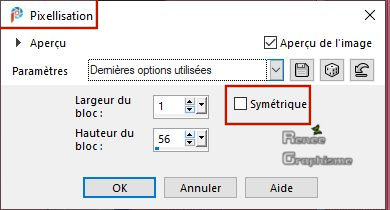
4. Effekte-Plugins –
Unlimited 2.0 - Filter Factory Gallery C - Speed
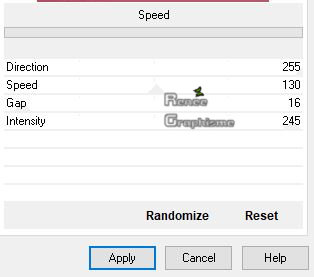
5. Einstellen-Helligkeit und Kontrast-Lichter/Mitteltöne-Schatten mit diesen Einstellungen
Relative Anpassungsmethode aktiviert
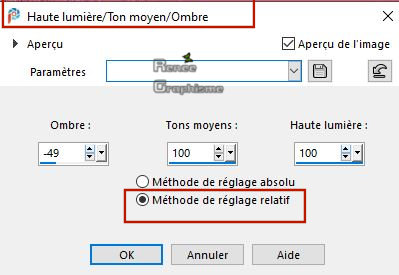
6. Effekte- Kanteneffekte- Nachzeichnen
7. Anpassen/Einstellen-Schärfe-Scharfzeichnen
8. Auswahl- Auswahl laden/speichern - Auswahl laden aus Datei und wähle Auswahl: ‘’ Renee_Geometrique 1’’
9. Auswahl-In einen Ebene umwandeln
10. Einstellen/Anpassen-Unschärfe-Bildschärfe verringern- Gaußscher Weichzeichner: Bereich: 45
11. Effekte - Lichteffekte-Nova mit diesen Einstellungen
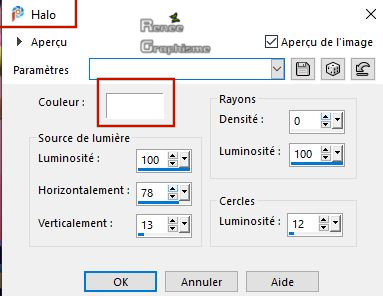
12. Effekte - 3D Effekte -Schlagschatten mit diesen Einstellungen:3/2/65/12 Farbe Schwarz
Auswahl- Auswahl aufheben
13. Ebenen- Duplizieren
14. Effekte- Plugins –AP [ Blur] Blur – Lightenup mit diesen Einstellungen
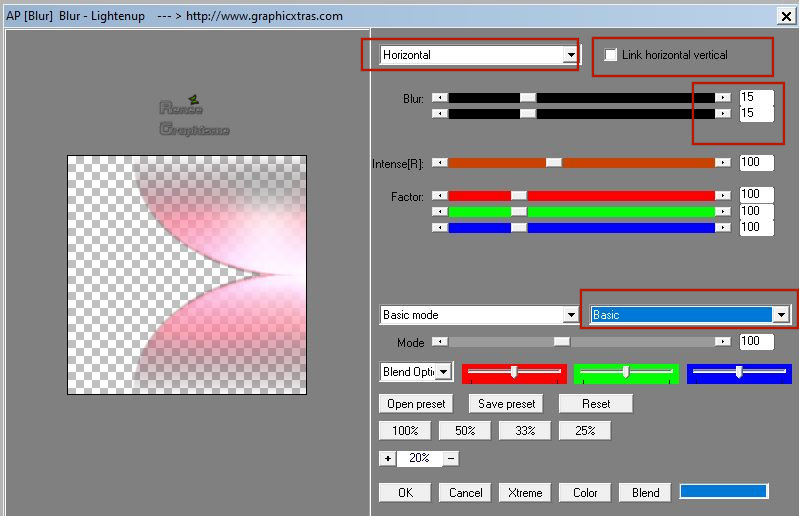
15.
Ebenen-Eigenschaften: Stelle den Mischmodus der Ebene auf " Überzug " –-Setze die Deckfähigkeit der Ebene auf 65%
16. Ebenen- Zusammenführen-Nach unten zusammenfassen
17. Öffne die Tube ‘’Geometrique – image
1’’ -Bearbeiten- Kopieren - Aktivieren Sie ihr Bild-Bearbeiten -Als neue Ebene einfügen
18. Objekte- Ausrichten- Unten
19. Effekte- Plugins –
Unlimited 2.0 - Filter Factory Gallery C – flutewaves:
150/166/60/146/0
20. Ebenen-Eigenschaften: Stelle den Mischmodus der Ebene auf " Multiplikation " –Setze die Deckfähigkeit der Ebene auf 91%
21. Effekte-Plugins – Alien skin Eyecandy 5 Impact – Extrude-Settings-
Preset ‘Small Offset, No Smoothing
22. Effekte- Verzerrungseffekte- Korona mit diesen Einstellungen
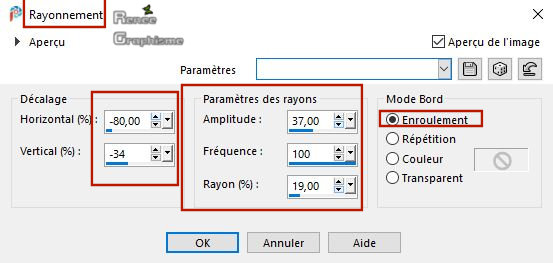
Materialeigenschaften:Setze die VG-Farbe auf #9ca0aa=4 – Setze die HG-Farbe auf #307eb6=3
23. Ebenen-Neue Rasterebene
24. Auswahlwerkzeug (S) Benutzerdefinierte Auswahl -Rechteck mit diesen Einstellungen
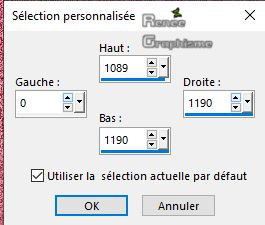
25. Aktiviere Farbverlaufswerkzeug -Füllen sie die Auswahl mit der VG-Farbe=4
26. Effekte- Plugins –
Unlimited 2.0 - Andrew's Filters 18 -Blaze Of Lights..Mit der Standardeinstellung-Random auf 255
27. Einstellen/Anpassen-Unschärfe - Gaußsche Unschärfe: Bereich: 20
Auswahl- Auswahl aufheben
28. Effekte- Plugins– Alien skin Eyecandy 5 Impact – Extrude mit diesen Einstellungen-Farbe #2a72aa
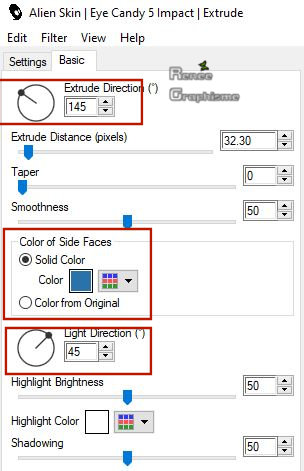
29. Ebenen-Eigenschaften: Stelle den Mischmodus der Ebene auf " Multiplikation "
30. Ebenen- Neue Rasterebene
31. Auswahl- Auswahl laden/speichern - Auswahl laden aus Datei und wähle Auswahl: ‘’ Renee_Geometrique 2’’
32.
Setzte die VG-Farbe auf #d47990= 1
33. Effekte -Plugins – Alien skin Eyecandy 5 Impact – Extrude mit diesen Einstellungen-Farbe #f2dee6
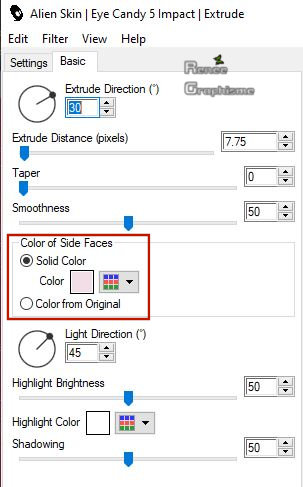
Auswahl- Auswahl aufheben
34. Effekte- 3 D Effekte- Schlagschatten mit diesen Einstellungen: 3/2/65/12 Farbe Weiß
35. Auswahlwerkzeug (S) Benutzerdefinierte Auswahl -Rechteck mit diesen Einstellungen
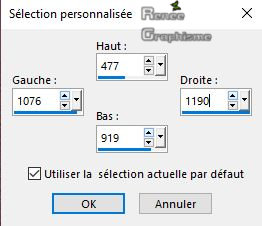
36. Auswahl- In eine Ebene umwandeln
Auswahl- Auswahl aufheben
37. Effekte – Bildeffekte – Versatz mit diesen Einstellungen: H = 0 und V = 475
38. Ebenen-Zusammenführen- Nach unten zusammenfassen
39. Ebenen- Neue Rasterebene
40. Auswahl- Auswahl laden/speichern - Auswahl laden aus Datei und wähle Auswahl: Renee_Geometrique 3’’
41. Setzte die VG-Farbe auf #739dc1=8 -Aktiviere Farbverlaufswerkzeug – Füllen sie die Auswahl mit der VG-Farbe= 8
-Ebenen- Neue Rasterebene
42.Auswahl- Auswahl laden/speichern - Auswahl laden aus Datei und wähle Auswahl: 4’’
- Setzte die VG-Farbe auf #365b7d=2 -Aktiviere Farbverlaufswerkzeug – Füllen sie die Auswahl mit der VG-Farbe=
2
-Ebenen- Neue Rasterebene
43.Auswahl- Auswahl laden/speichern - Auswahl laden aus Datei und wähle Auswahl: 5’’
-Setzte die VG-Farbe auf #41254b=6 -Aktiviere Farbverlaufswerkzeug – Füllen sie die Auswahl mit der VG-Farbe=6
-Ebenen- Neue Rasterebene
44.Auswahl- Auswahl laden/speichern - Auswahl laden aus Datei und wähle Auswahl: 6’’
-Setzte die VG-Farbe auf#a62f4a=7 -Aktiviere Farbverlaufswerkzeug – Füllen sie die Auswahl mit der VG-Farbe= 7
-Auswahl- Auswahl aufheben
-Auf diesen vier Ebenen (
Raster 5 / 6 /7 und 8 )
45. Effekte- Plugins –– Alienskin Eyecandy 5 Impact - Extrude mit diesen Einstellungen
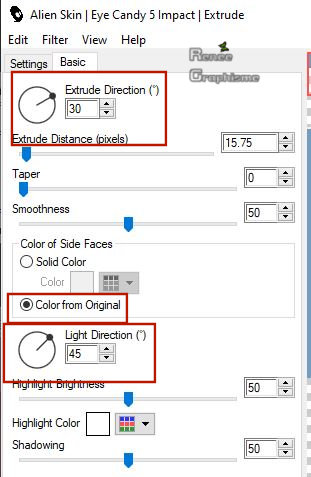
Ihre Arbeit sieht jetzt so aus -Sehen Sie die Ebenen-Palette rechts um es zu vergleichen/(Die Ebenen richtig anordnen)
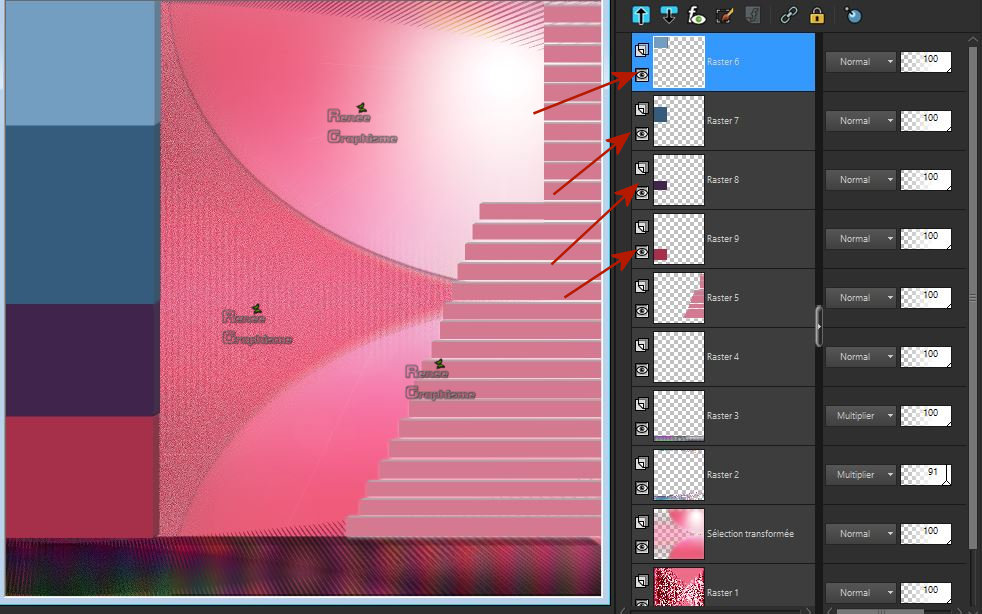
- Aktiviere die oberste Ebene in der Ebenenpalette
46. Ebenen- Zusammenführen- 3 x nach unten zusammenfassen ( die 4 Quadrate )
47. Effekte - 3D Effekte -Schlagschatten mit diesen Einstellungen:-3/ 8 / 36 /16 Farbe Schwarz
48. Öffne die Tube ‘’tenture’’ -Bearbeiten- Kopieren - Aktivieren Sie ihr Bild-Bearbeiten -Als neue Ebene einfügen
49. Objekte – Ausrichten-Links-Objekte-Ausrichten -Oben
50. Ebenen- Neue Rasterebene
51. Auswahlwerkzeug (S) Benutzerdefinierte Auswahl -Rechteck mit diesen Einstellungen
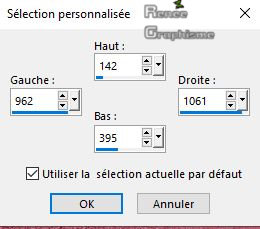
52. Öffen die Tube ‘’Geometrique-image-miroir’’ -Bearbeiten- Kopieren - Aktivieren Sie ihr Bild-Bearbeiten -In eine Auswahl einfügen
53. Effekte- Plugins – Alien skin Eyecandy Textures –Settings- Swirl Preset

54. Auswahl- Auswahl-Ändern- Auswahlrahmen auswählen mit diesen Einstellungen
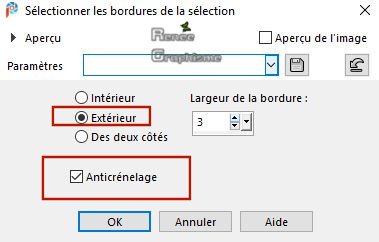
55. Setze die VG-Farbe auf #221f4c=5-Aktiviere Farbverlaufswerkzeug – Füllen sie die Auswahl mit der VG-Farbe=5
56. Effekte- 3 D Effekte – Innenfase mit diesen Einstellungen
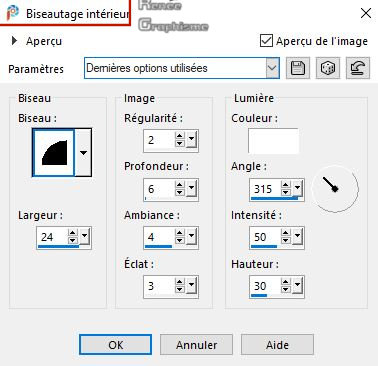
-Auswahl- Auswahl aufheben
57. Wiederhole- Effekte- 3 D Effekte – Innenfase wie eingestellt
58.Öffne die Tube ‘’Geometrique-image-
lampe.png’’ -Bearbeiten- Kopieren - Aktivieren Sie ihr Bild-Bearbeiten -Als neue Ebene einfügen
- Verschieben sie die Tube an ihren Platz (siehe Vorschaubild )
59. Aktivieren Sie das Zeichenstift-Werkzeug -Farbe #ffffff-Linienstilart -Durchgezogene Linie-Breite 3

Zeichne eine Hängekabel an der Lampe ( Drücken Sie die Shift-Taste für eine gerade Linie )(siehe Vorschaubild )
60. Effekte- 3 D Effekte- Schlagschatten mit diesen Einstellungen: 1/1/45/ 2 Farbe Schwarz
61. Ebenen- Einführen- Nach unten zusammenfassen
-
Öffne die Tuben ‘’tubes-
geometrique’’ im PSP
(Nicht schließen !!!!)
62. Aktiviere die Ebene
‘’personnage 1 ‘ der Tube
- Bearbeiten- Kopieren - Aktivieren Sie ihr Bild-Bearbeiten -Als neue Ebene einfügen
‘’personnage 1 ‘’
- Drücke das K auf der Tastatur - Position X 512,00-Position Y 871,00 -Drücke das M zum deaktivieren
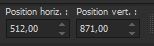
63. Ebenen- Neue Rasterebene
64. Auswahlwerkzeug (S) Benutzerdefinierte Auswahl -Rechteck mit diesen Einstellungen
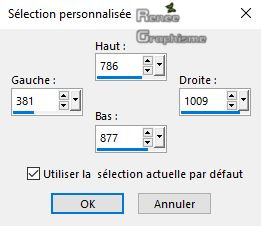
65.Aktivieren Sie ihr Farbverlaufswerkzeug und füllen sie die Auswahl mit "Farbe nach Wahl" oder zwei Farben oder Muster Ihrer Wahl
(Muster ist im Ordner)
66. Effekte –Plugins -EyeCandy Impact – Extrude mit diesen Einstellungen
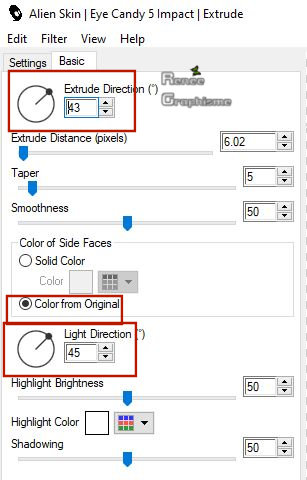
67. Erstellen Sie 3 Kugeln wie im Beispiel gezeigt.
(Ich habe Formen und Bildformen hinzugefügt, um Elemente zu erstellen.)
- Sie können einfärben- oder mit einem Muster oder Glas-Effekt nach Ihrem geschmack (3 Kugeln)
-Verschieben sie es wie im Beispiel gezeigt. (um ein stabiles Gleichgewicht herzustellen )
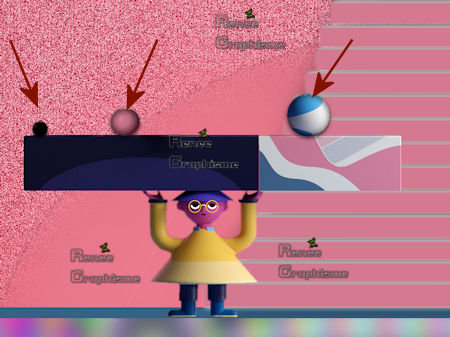
Zurück zur Tube ‘’tubes-
geometrique’’
68. Öffne die Tube ‘’vase 1’’der Tube -Bearbeiten- Kopieren - Aktivieren Sie ihr Bild-Bearbeiten -Als neue Ebene einfügen
- Verschieben sie die Tube nach links/unten
-Lege dieses Bild zur Seite ,nicht schließen wir brauchen sie später wieder
69. Datei:Öffne ein neues transparents Bild 100 x 300 Pixels (Umbenennen " Grille ")
70. Auswahl- Auswahl laden/speichern - Auswahl laden aus Datei und wähle Auswahl: ‘’ Renee_Geometrique 7’’
71.Setze die VG-Farbe auf #d47990=1 Aktiviere Farbverlaufswerkzeug – Füllen sie die Auswahl mit der VG-Farbe=1
72. Effekte– 3 D Effekte –Taste mit diesen Einstellungen -Farbe #40244c
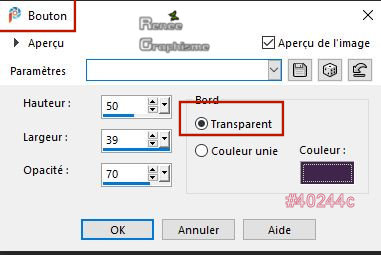
73. Effekte – 3 D Effekte – Innenfase mit diesen Einstellungen
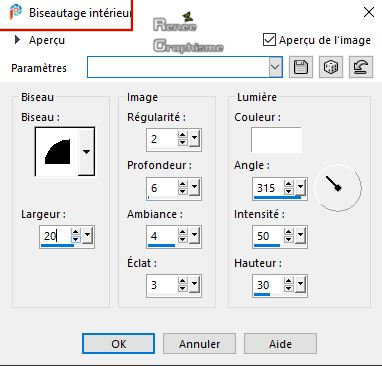
Auswahl- Auswahl aufheben
- Minimiere das Bild (Grille) ,nicht schließen wir brauchen sie später wieder
- Nimm das Bild die du bei Schritt 68 zur Seite gestellt hast.(das Original)
74. Öffne die Tube ‘’Geometrique-image
colonne penchée .png’’ -Bearbeiten- Kopieren - Aktivieren Sie ihr Bild-Bearbeiten -Als neue Ebene einfügen
Verschieben sie es so wie hier auf dem Beispiel zu sehen ist ( Um ein ähnliches Ergebnis zu erzielen)
75. Öffne die Tube ’’ personnage 2’’ Bearbeiten- Kopieren - Aktivieren Sie ihr Bild-Bearbeiten -Als neue Ebene einfügen
Verschieben sie die Tube mit seiner Hand genau auf der Hand der Säule

- Aktivieren Sie nun das soeben erstellte Bild (Grille)
76. Bearbeiten- Kopieren - Aktivieren Sie ihr Bild-Bearbeiten -Als neue Ebene einfügen
Verschieben sie die Tube "Grille" unter personnage 2
77. Öffne die Tube ‘’Geometrique-Support’’- Bearbeiten- Kopieren - Aktivieren Sie ihr Bild-Bearbeiten -Als neue Ebene einfügen
Achtung !!-Richtige Platzierung ist wichtig !!! (Schauen Sie das Gesamtbild an )
Löschwerkzeug- Löschen Sie einfach das was stöhrend ist weg ( Grille)
78. Ebenen- Neue Rasterebene
79. Auswahl- Auswahl laden/speichern - Auswahl laden aus Datei und wähle Auswahl: ‘’ Renee_Geometrique 8’’
80. Setze die VG-Farbe auf # ffffff -Aktiviere Farbverlaufswerkzeug -Deckfähigkeit auf 40 % –Füllen sie die Auswahl mit der VG-Farbe #ffffff
81. Effekte – 3 D Effekte –Aussparung mit diesen Einstellungen
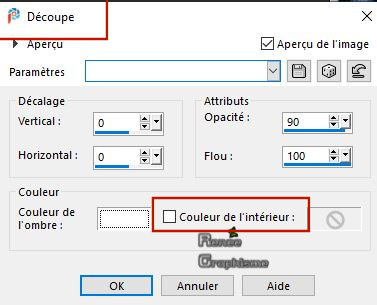
- Fülleimer – Deckfähigkeit wieder auf 100 %
Auswahl- Auswahl aufheben
82. Effekte- Plugins – ECWS halftone – Random noise 188/165
83. Effekte - 3D Effekte -Schlagschatten mit diesen Einstellungen: - 2/ 46 /100 /32 Farbe Weiß
- Wir werden in der unteren rechten Ecke der Arbeit geometrische Dekorationen anfertigen
- Wir werden nun die verschiedenen Elemente die Renée gewählt hat einfügen
Öffne die Tube ‘’pour décors géométrique final ‘’ -Füge als neue Ebene ein und verschieben sie es an die richtige Stelle
84. Öffne die Tube ‘’Geometrique-image-tache’’ -Bearbeiten- Kopieren - Aktivieren Sie ihr Bild-Bearbeiten -Als neue Ebene einfügen
- Drücke das K auf der Tastatur - Position X 753,00-Position Y 325,00 -Drücke das M zum deaktivieren
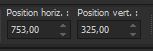
85. Ebenen-Eigenschaften: Stelle den Mischmodus der Ebene auf " Überzug "
86. Zur ergänzung : Lege noch eine weitere Kugel am oberseite auf die Säule.( Schauen Sie das Gesamtbild an)
Ist alles am richtigen Platz ?
87. Ebenen- Zusammenführen- Sichtbare zusammenfassen
88. Bild – Grösse – Ändern – 60% -Alle Ebenen anpassen aktiv !!
( Skript -Speichere das Skript "Conception Géométrique "im Ordner " Skripts- Eingeschränkt" von PSP)
89 Aktivierung- Werkzeugleiste- Skript "Conception Géométrique"
Klicken Sie auf den blauen Pfeil , und lassen Sie das Skript seine Arbeit tun
90. Aktivieren Sie Ihr Textwerkzeug -Renée hat die Schrift ''Evensong Hollow fff' gewählt (Schriftart ist in der Zip mit den Tuben) Schreibe:Conception Geometrique
Sie können Ihren eigenen Text schreiben
- Ebenen- Zusammenführen- Alle zusammenfassen
Speichern als JPG
Ich hoffe es hat Ihnen genau soviel Spaß gemacht wie mir es zu schreiben.
Renée
Diese Lektion wurde von Renée geschrieben 20-09-2019
Ausgabe
in 2019
*
Jede Ähnlichkeit wie mit anderen Lektionen ist rein zufällig . *
* Vergessen sie bitte unsere Übersetzer , Tubers und Skripteverfasser nicht und bedanken sie sich für ihre mühevolle Arbeit.
Danke schön
*
|


 Übersetzungen
Übersetzungen